- 23 Sep 2021
- Impresión
- OscuroLigero
- PDF
Asignación de un vehículo a un conductor
- Actualizado en 23 Sep 2021
- Impresión
- OscuroLigero
- PDF
Ficha del vehículo
En el panel de control, haga clic en el icono del vehículo en cuestión 
Conductor
1. Es en el módulo CONDUCTOR donde se asignará el conductor a este vehículo
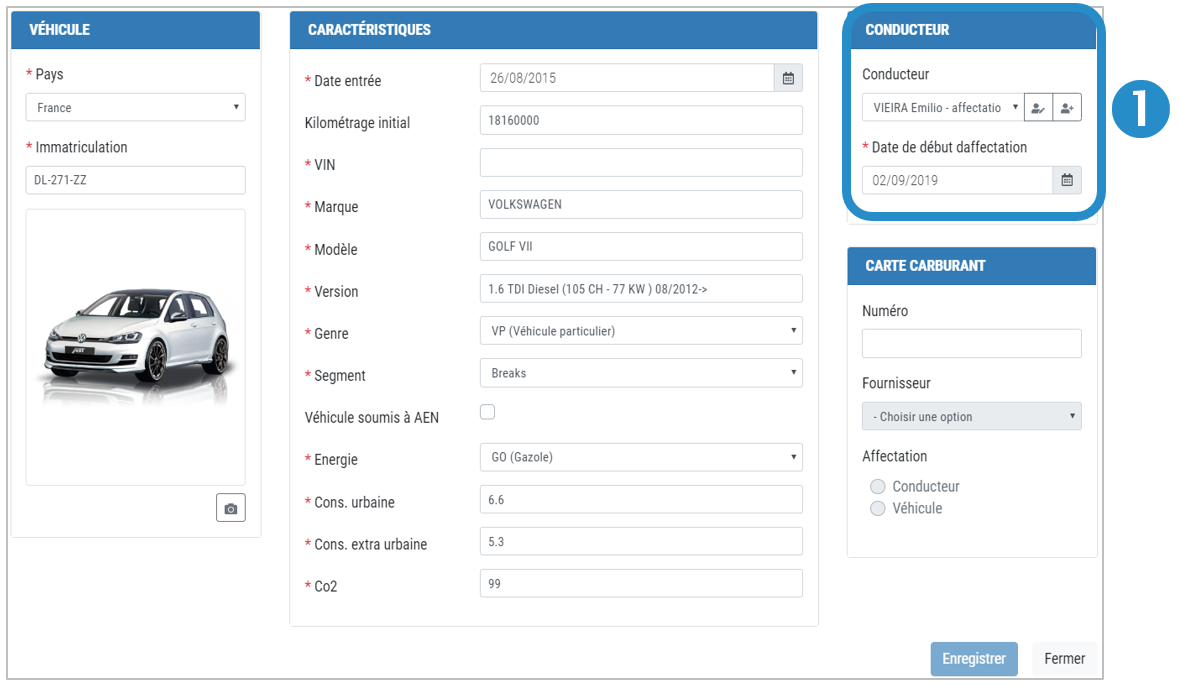
2. Haga clic en la flecha para seleccionar el conductor correspondiente.
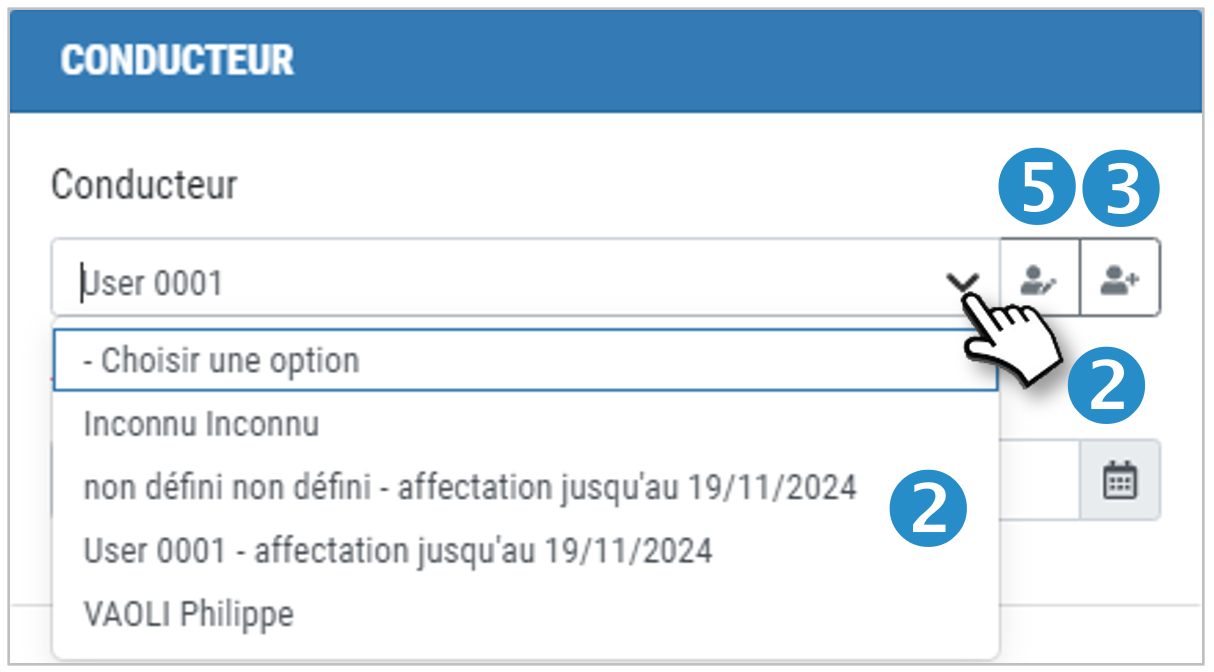
3. Si el conductor requerido no está presente: cree un nuevo conductor. Haga clic en 
4. Se abre una ventana con los datos que hay que introducir para este nuevo conductor: apellidos y nombre (obligatorio) y dirección si desea beneficiarse del Tratamiento Automatizado de Multas (ANTAI) y luego REGISTRARSE.
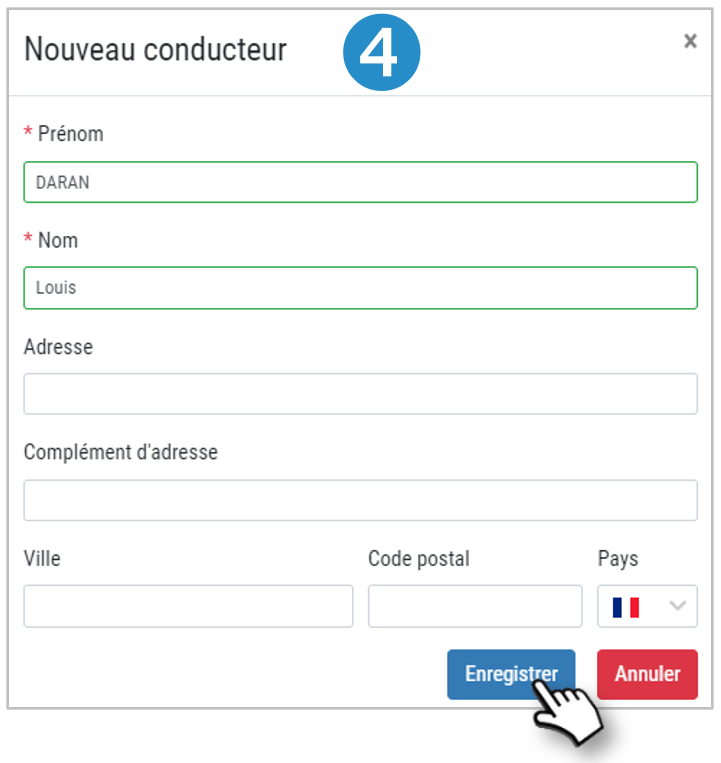
2. Ahora puede seleccionar el conductor de la lista.
5. Si desea cambiar los datos o la información de un conductor, haga clic en  y GUARDE.
y GUARDE.
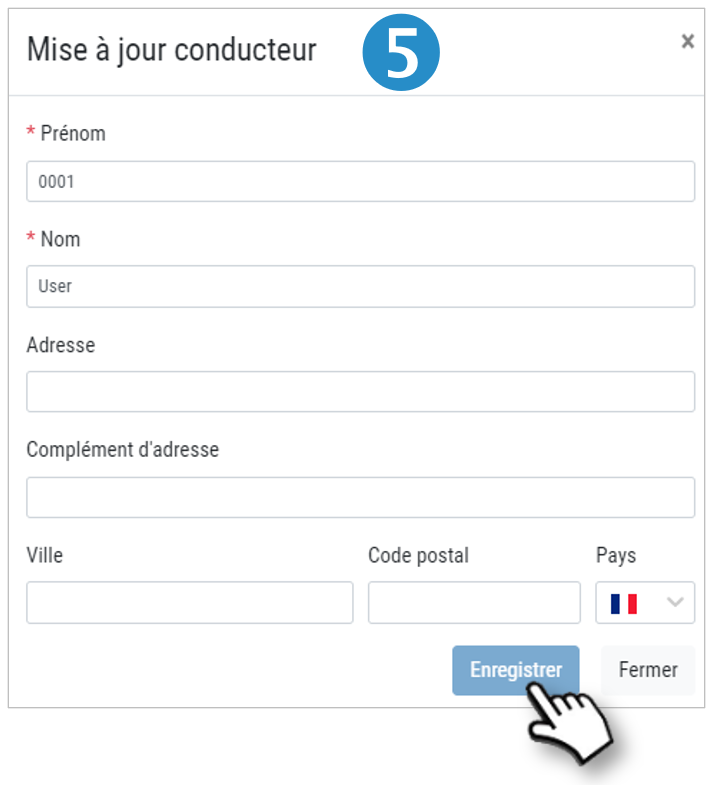
Período de asignación
6. Haga clic en  para determinar la fecha de inicio de la asignación del vehículo. La asignación finalizará cuando se asigne otro conductor a este vehículo. (Cree un conductor ficticio -por ejemplo, nombre/apellido) y asígnelo si el vehículo ya no está asignado a un conductor real)
para determinar la fecha de inicio de la asignación del vehículo. La asignación finalizará cuando se asigne otro conductor a este vehículo. (Cree un conductor ficticio -por ejemplo, nombre/apellido) y asígnelo si el vehículo ya no está asignado a un conductor real)
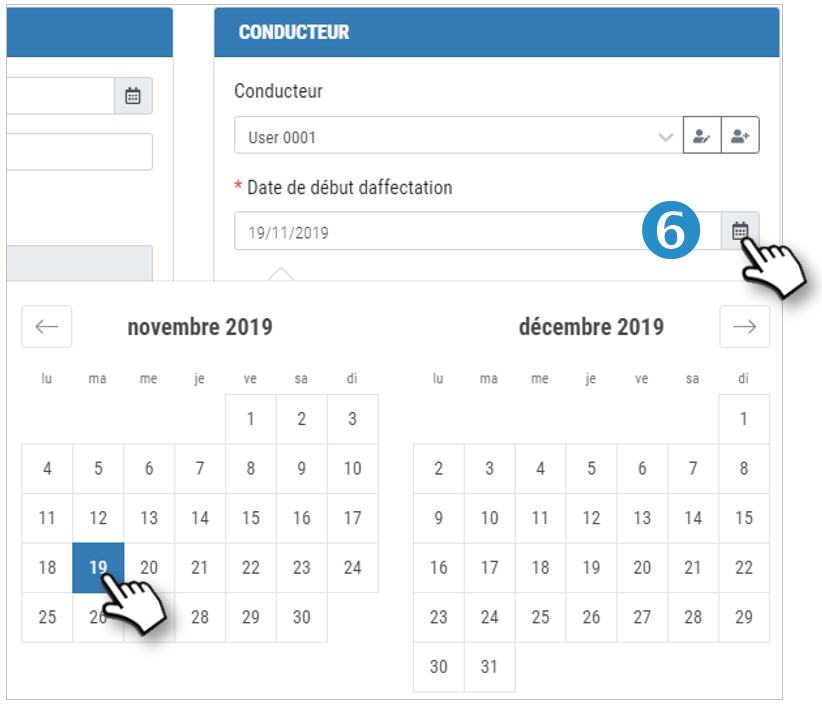
No se olvide de GUARDAR la página antes de abandonarla
OPTIPARK incluye la introducción de esta información por nuestra parte.
Póngase en contacto con su asesor de clientes para cambiar o añadir vehículos y contratos.

